您现在的位置是:网站首页> 编程资料编程资料
联想一体机如何重装系统?联想一体机系统重装教程_系统安装_操作系统_
![]() 2023-12-15
257人已围观
2023-12-15
257人已围观
简介 联想一体机如何重装系统?联想一体机系统重装教程_系统安装_操作系统_
联想一体机是比较新颖的机型,但是遇到一些问题时,还是需要重装系统来解决。那联想一体机要如何重装系统呢?由于新机型大多预装win10 64位版本,下面我们就来看看详细的重装步骤。
重装须知:
1、如果是预装win8/win10机型,需要uefi U盘重装win8/win10 64位
2、如果要改成win7系统,需要改BIOS和硬盘分区表。
一、准备工作
1、8G或更大容量空U盘
2、制作pe启动盘:
3、系统下载:ghost win10 64位官方安装版
二、联想一体机重装系统步骤如下
1、制作好pe启动盘之后,将win10系统iso镜像直接复制到U盘,wepe启动盘支持大于4G镜像。
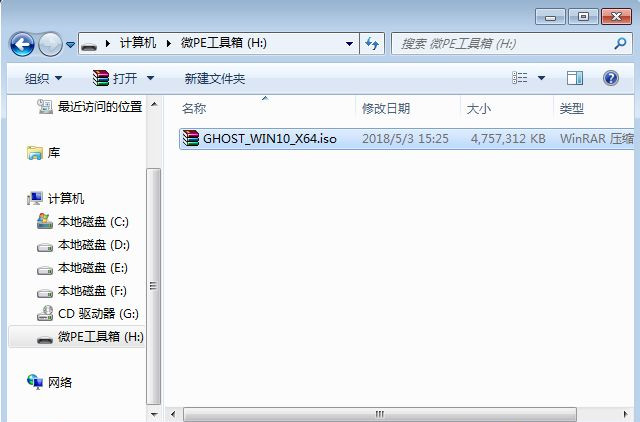
2、在联想一体机上插入pe启动盘,重启后不停按F12启动快捷键,调出启动菜单选择框,选择识别到的U盘项,一般是USB HDD项,选择之后按回车。

3、选择windows pe分辨率,默认选择第1个,也可以选择第2个指定分辨率,按回车。

4、进入到pe之后,如果之前已经是预装win10机型,直接执行第7步,如果需要全盘重新分区,则双击桌面上的【分区助手(无损)】,选择磁盘1,点击【快速分区】,如果你是多个硬盘,要选对,不要误删。

5、设置分区数目、分区大小以及分区类型,卷标为【系统】的系统盘建议50G以上,由于选择了UEFI启动,磁盘类型要选择GPT,【分区对齐到】是4k对齐,2048扇区就行,也可以4096扇区,确认无误后点击开始执行。

6、分区过程很快,分区完成后,如图所示,GPT分区会有两个没有盘符的ESP和MSR,这两个分区别去动,只需要看你分出的C、D盘等,如果盘符被占用,选择已经占用C盘的那个盘,左侧选择【更改盘符】,以此类推,不改也是可以的,可以根据卷标【系统】来判断系统盘的位置。

7、接着打开此电脑—微PE工具箱,右键win10系统iso镜像,选择【装载】,如果没有装载,右键—打开方式—资源管理器。

相关内容
- win8、win10预览版双系统安装详细图文教程_系统安装_操作系统_
- googletoolbarnotifier.exe是什么进程?GoogleToolbarNotifier怎么关闭?_系统进程_操作系统_
- 苹果笔记本如何安装Win11?苹果笔记本Win11安装教程_系统安装_操作系统_
- 苹果Macbook Air上装Win7(实现双系统)图文攻略_系统安装_操作系统_
- 刀塔传奇新版新增等级上限橙色英雄及装备介绍_手机游戏_游戏攻略_
- 全民小镇登陆送建筑都送哪些 登陆送建筑的时间内容详情_手机游戏_游戏攻略_
- 天天炫斗升星技巧 9升10升星技巧攻略_手机游戏_游戏攻略_
- 刀塔传奇死亡先知搭配什么英雄好 阵容搭配技巧_手机游戏_游戏攻略_
- 全民精灵四星宠物之潘属性介绍_手机游戏_游戏攻略_
- 全民打怪兽新增6星小伙伴技能介绍_手机游戏_游戏攻略_





